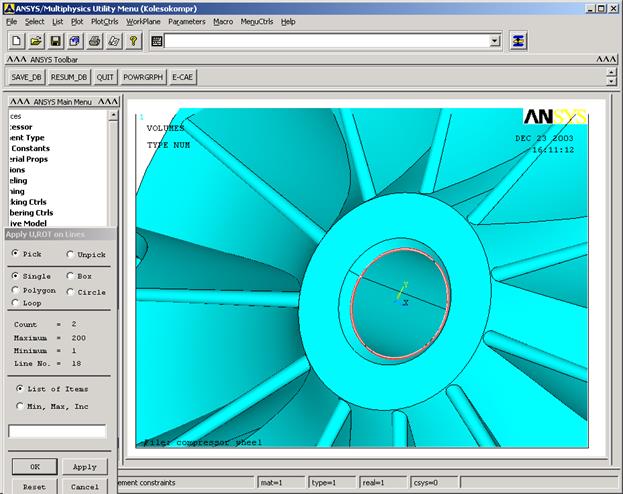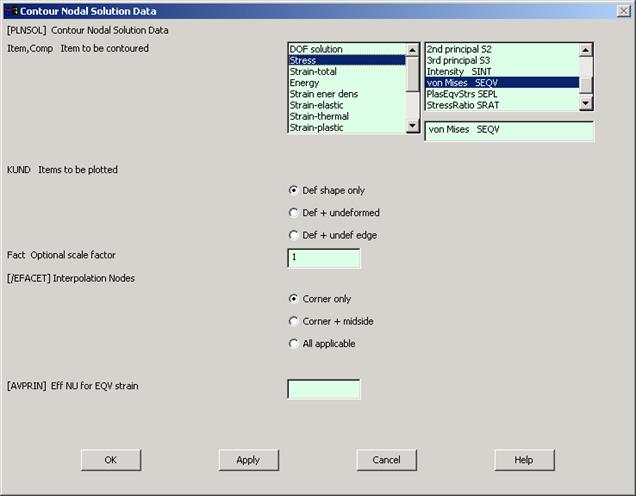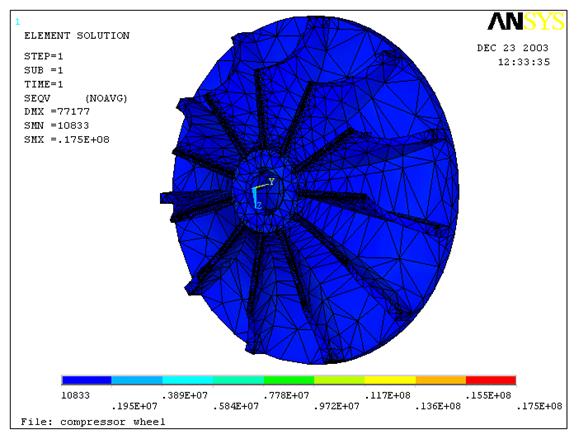Заглавная страница Избранные статьи Случайная статья Познавательные статьи Новые добавления Обратная связь FAQ Написать работу КАТЕГОРИИ: ТОП 10 на сайте Приготовление дезинфицирующих растворов различной концентрацииТехника нижней прямой подачи мяча. Франко-прусская война (причины и последствия) Организация работы процедурного кабинета Смысловое и механическое запоминание, их место и роль в усвоении знаний Коммуникативные барьеры и пути их преодоления Обработка изделий медицинского назначения многократного применения Образцы текста публицистического стиля Четыре типа изменения баланса Задачи с ответами для Всероссийской олимпиады по праву 
Мы поможем в написании ваших работ! ЗНАЕТЕ ЛИ ВЫ?
Влияние общества на человека
Приготовление дезинфицирующих растворов различной концентрации Практические работы по географии для 6 класса Организация работы процедурного кабинета Изменения в неживой природе осенью Уборка процедурного кабинета Сольфеджио. Все правила по сольфеджио Балочные системы. Определение реакций опор и моментов защемления |
Прочностной анализ колеса компрессора.Содержание книги
Поиск на нашем сайте
После создания 3D – модели в среде SolidWorks ее необходимо сохранить в файле, формат которого «понимает» ANSYS. Для этого производим следующие действия (в среде SolidWorks):
В меню Файл выбираем пункт Сохранить как… указываем имя файла латинскими буквами, в качестве формата указываем Parasolid Files (*.x_t) ® Сохранить. Запускаем приложение ANSYS Interactive. В меню File ® Import ® Para… ® Имя файла с расширением.x_t ® ОК.
В меню PlotCtrls ® Style ® Solid Model Facets… ® Normal Faceting ® OK.
В меню Plot ® Volumes.
На рабочем столе в ANSYS Main Menu (все дальнейшие действия делаем в этом меню)выбираем пункт Preferences ® Structural ® OK.
Задание типа элементов. Preprocessor ® Element Type ® Add/Edit/Delete ® в появившемся окне выбираем Add…
Solid ® 10node 92 ® OK. (можно выбрать двадцатиузловые элементы 20node 95).
Определение свойств материала.
Preprocessor ® Material props ® Material models
Указываем значение модуля упругости первого рода (Мпа) и коэффициента Пуассона для аллюминия:
Указываем плотность материала (кг/м*м*м):
Preprocessor ® Meshing ® Mesh tools ® Mesh (установка флажка в пункте Smart Size дает возможность регулировать размер элементов, тем самым увеличивать или уменьшать шаг конечно-элементной сетки, если флажок не установлен размер элементов выбирается автоматически).
Курсором указываем на любую точку 3D – модели, она выделяется красным цветом, а в появившемся окне Mesh Volumes нажимаем OK. Получаем модель колеса компрессора в конечно-элементном виде.
После определения типа элементов, свойств материала и разбивки на конечные элементы приступаем к наиболее важному этапу подготовки расчета – приложению нагрузок. От правильности действий на этом этапе в конечном итоге зависит результат всего расчета. К модели колеса компрессора прикладывается два вида нагрузок: · давление на втулке колеса, создаваемое прессовой посадкой с валом ТКР; · угловая скорость вращения колеса;
Задание величины давления от прессовой посадки.
Значение давления получается при подборе прессовой посадки (см. Л.П.Варламова, В.П.Тибанов «Методические указания к выполнению домашнего задания по разделу «Соединения» курса «Детали машин»»).
Preprocessor ® Loads ® Define loads ® Apply ® Structural ® Pressure ® On Areas Курсором указываем две поверхности в отверстии втулки, которые выделяются красным цветом и нажимаем ОК в появившемся окне Apply PRES on Areas.
Появляется окно, в котором указываем значение давление (в данном примере Р = 20 МПа).
Задание значения угловой скорости вращения колеса
В результате газодинамического расчета было получено значение частоты вращения ротора ТКР, берем это значение и по формуле
Preprocessor ® Loads ® Define loads ® Apply ® Structural ® Other ® Angular Velocity
В появившемся окне Apply Angular Velocity указываем значение угловой скорости относительно оси Х.
Наложение ограничений на степени свободы колеса.
Preprocessor ® Loads ® Define loads ® Apply ® Structural ® Displacement ® On Lines Курсором указываем две линии (дуги) на передней и задней поверхности колеса, образующие отверстие во втулке и в появившемся окне Apply U, ROT On Lines нажимаем ОК.
Для запуска расчета предпринимаем следующие действия:
Solution ® Solve ® Current LS ® OK. Происходит запуск процесса расчета, продолжительность которого зависит от быстродействия компьютера, количества полученных при разбивке конечных элементов, наличия или отсутствия геометрических ошибок в твердотельной модели. По окончании расчета система выдает сообщение Solution is done!
General PostProc ® Plot Results ® Contour Plot ® Nodal Solu (решение в узлах) ® Stress ® von Mises SEQV (эквивалентные напряжения).
General PostProc ® Plot Results ® Contour Plot ® Element Solu (решение в элементах) ® Stress ® von Mises SEQV (эквивалентные напряжения).
В результате расчета получаем эквивалентные напряжения возникающие в колесе компрессора при его работе, сравнивая полученные значения напряжений с пределом текучести материала колеса (алюминиевый сплав) делаем вывод о работоспособности детали.
|
||||||||||||||||||||||||||||||
|
Последнее изменение этой страницы: 2016-06-29; просмотров: 292; Нарушение авторского права страницы; Мы поможем в написании вашей работы! infopedia.su Все материалы представленные на сайте исключительно с целью ознакомления читателями и не преследуют коммерческих целей или нарушение авторских прав. Обратная связь - 18.220.88.120 (0.01 с.) |

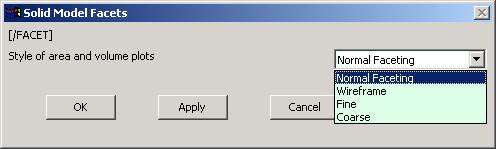











 подсчитываем значение угловой скорости (в данном примере w = 1000 1/с).
подсчитываем значение угловой скорости (в данном примере w = 1000 1/с).